win7如何录制电脑的声音
发布时间:2017-05-20 09:35
相关话题
有没有网友在使用电脑看视频玩游戏的时候,发现一段很好听的旋律,而一般这种音乐我们比较难找, 这时候我们可以选择将其录制下来, 只要通过简单的几个步骤,就可以利用电脑的录制功能将其录制下来,到底怎么做呢?今天小编就为大家带来了win7如何录制电脑的声音的解决方法,希望能够帮到大家。
win7录制电脑的声音的方法
点击--【开始】--【控制面板】--【硬件和声音】--【管理音频设备】。



选择【录制】,在窗口空白处,点击右键,选中【显示已禁用的设备】,此时多出一个【立体声混音】,选中,右键选择【启用】,同时将【立体声混音】设为默认设备,另外,为了防止混音,我们可以将【麦克风】--【右键】--【禁用】。如图:


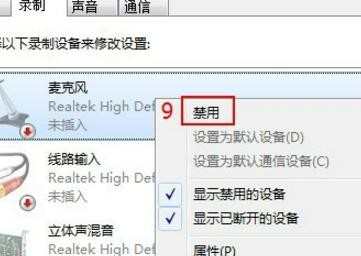
双击【立体声混音】--【级别】,将下面的音条拖到最大。选择【高级】,选择【录音室质量】。如图:

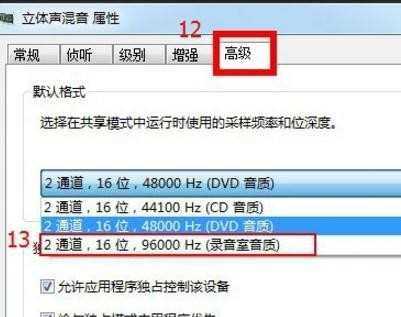
点击【应用】--【确定】。
打开电脑中的【录音机】工具,进行录音即可。


win7如何录制电脑的声音的评论条评论